- Perplexityの使い方を知りたい
- WebライターはPerplexityをどう使うべき?
- スマホでも日本語で使う方法は?
そんな疑問をお持ちの方に向けた記事です。
今回は基本的な使い方のほかにも、ChatGPTの違いや使ってみた感想など、Perplexityを徹底的に解説します。
Webライターの立場から、Perplexityを執筆に使う具体的な方法も紹介します。
画像付きで解説しますので、ぜひ操作しながらご覧ください。
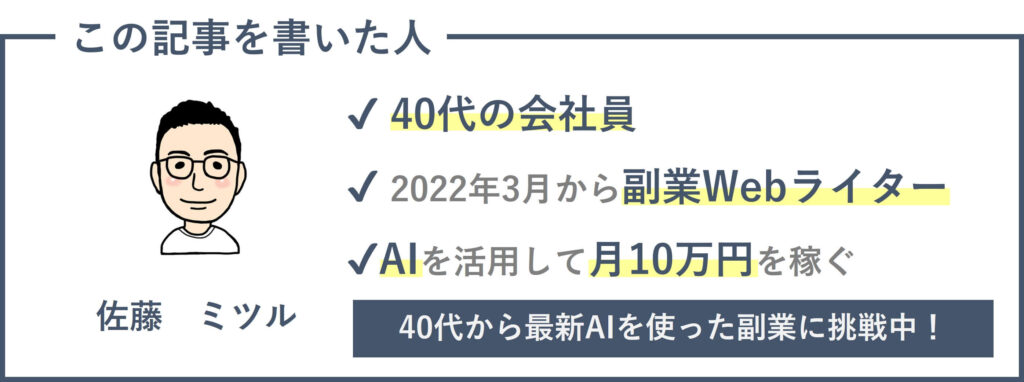
Perplexityとは
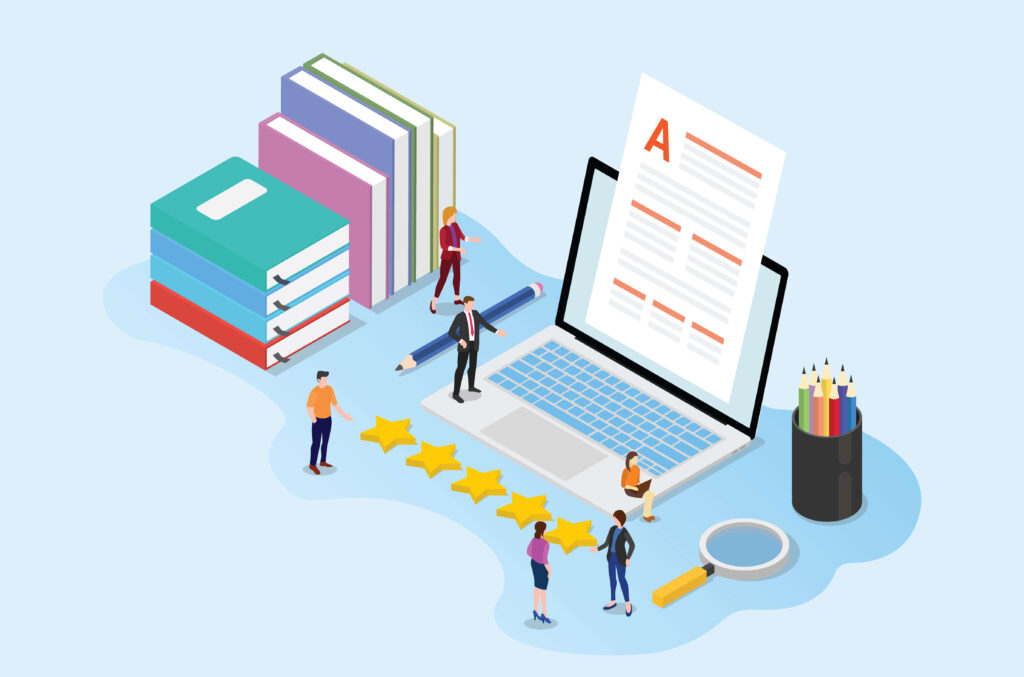
Perplexityとは「Perplexity AI社」が開発したAI検索エンジンのことです。
Web版は「Perplexity」、アプリ版や拡張機能は「Perplexity Ask」として区別されています。
ユーザーが検索窓に質問を入力すると、様々なソースからの情報を要約して回答します。
操作画面も対話型なので、初めてAIに触れる方でも迷わず使い始められます。
Perplexityの最大の特徴は、回答の根拠となるサイトが表示される点です。
また執筆時点(2023年5月1日)では無料で利用可能です。
サインアップすれば、GPT-4も無料で使えるので、最新のAI技術を試したい方におすすめです。
ChatGPTと違う3つのポイント
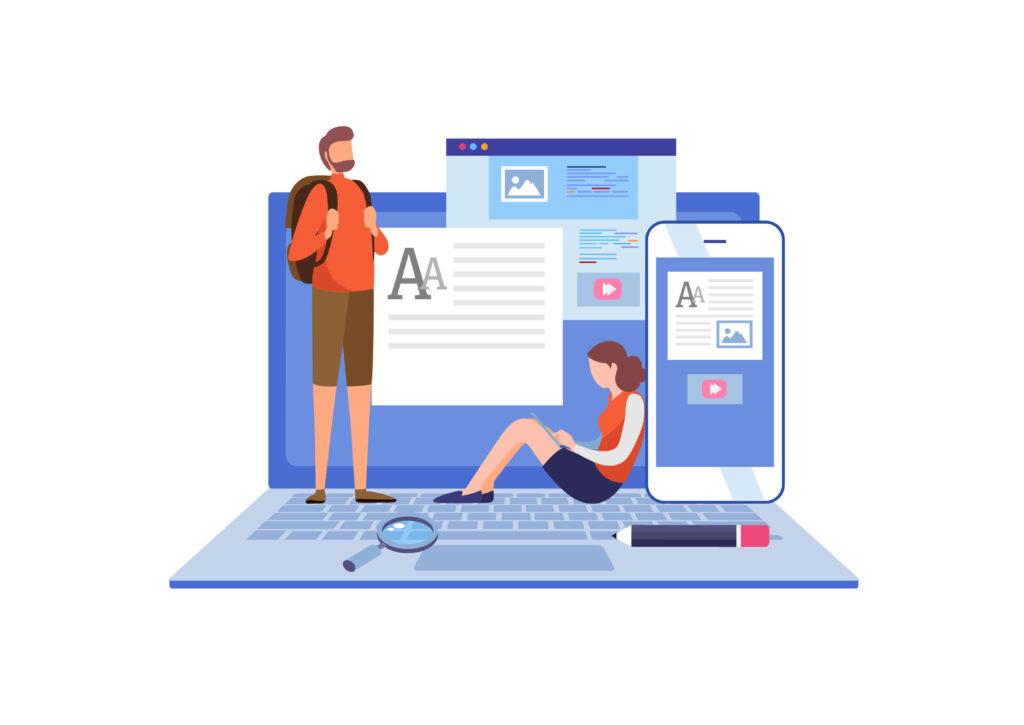
文章生成AIとして有名なChatGPTと異なる点は、大きく以下の3つです。
- ログイン無しで利用できる
- ソースがリンクで提示される
- 指示に対して正確
ひとつずつ解説します。
1.ログインなしで利用できる
Perplexityはサインアップしなくても利用できます。
https://www.perplexity.ai/にアクセスして質問を入力するだけで、様々なサイトからの情報が要約された回答を得られます。
ただしサインアップしないと、以下の2点ができませんので注意してください。
- GPT-4を用いた「Enhanced」モードが使えない
- 過去のスレッドを表示できない
2.ソースがリンクで提示される
Perplexityの回答には、根拠となるサイトのリンクも一緒に表示されます。
ChatGPTでは、回答の根拠を人間が検索する必要があります。
すぐに根拠が見つかれば問題ありませんが、時間がかかるケースに悩んでいるWebライターも多いのではないでしょうか。
一方Perplexityの場合は、表示されたリンク先の信頼性を確かめるだけで、根拠が明確な文章を書けます。
3.指示に対して正確
PerplexityとChatGPTに「AIツールを使うときの注意点を500文字程度で教えて」と指示した結果がこちらです。
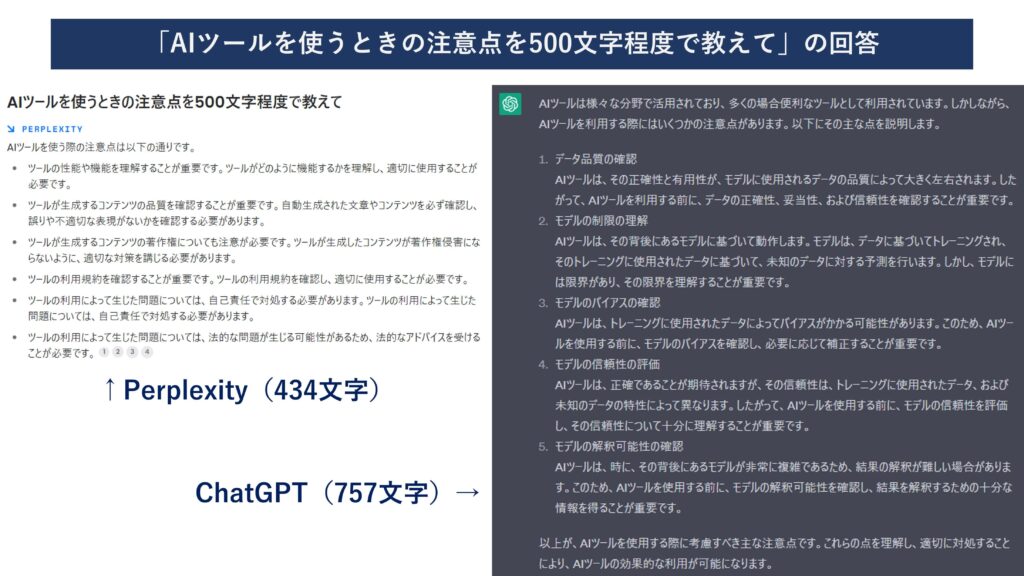
ChatGPTの回答が700文字を超えているのに対し、Perplexityは434文字でした。
指示に対して、忠実に答えていることが分かります。
Perplexityの基本的な使い方
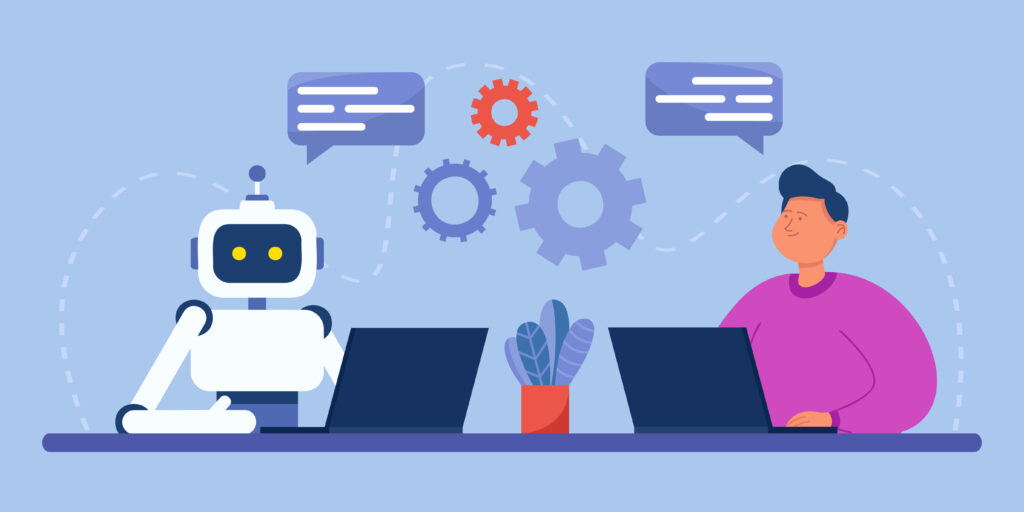
ここではPerplexityの基本的な使い方を、パソコン(Web版)とスマホ(アプリ版)に分けて解説します。
パソコン(Web版)の場合
1.https://www.perplexity.ai/にアクセスします。
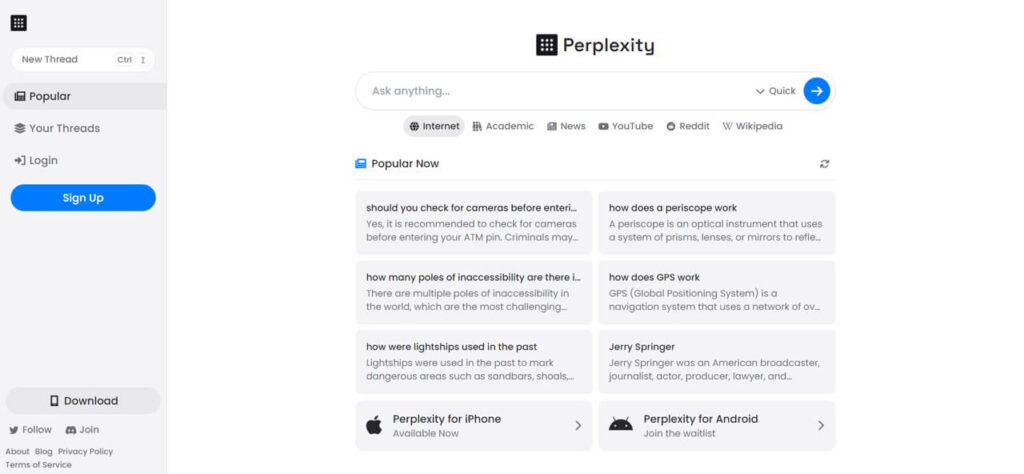
2.検索窓に質問を入力し「→」をクリックします。
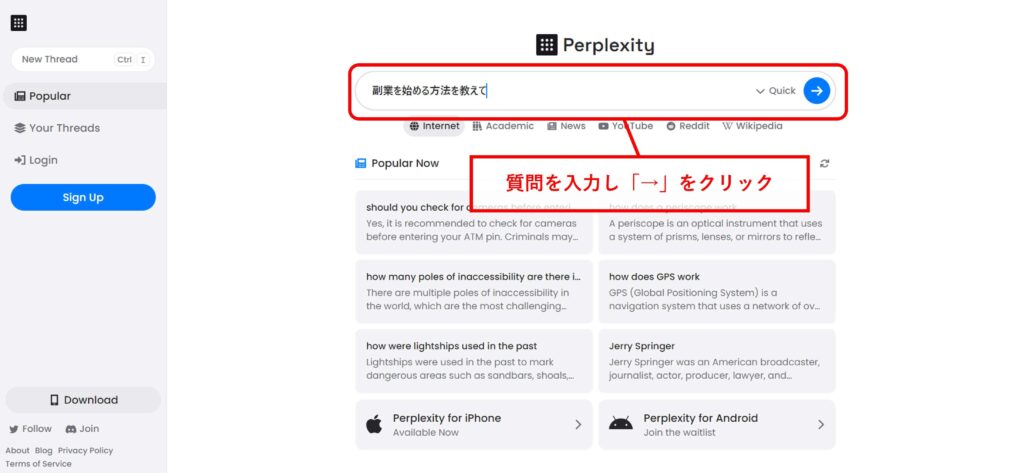
3.回答が生成されます。
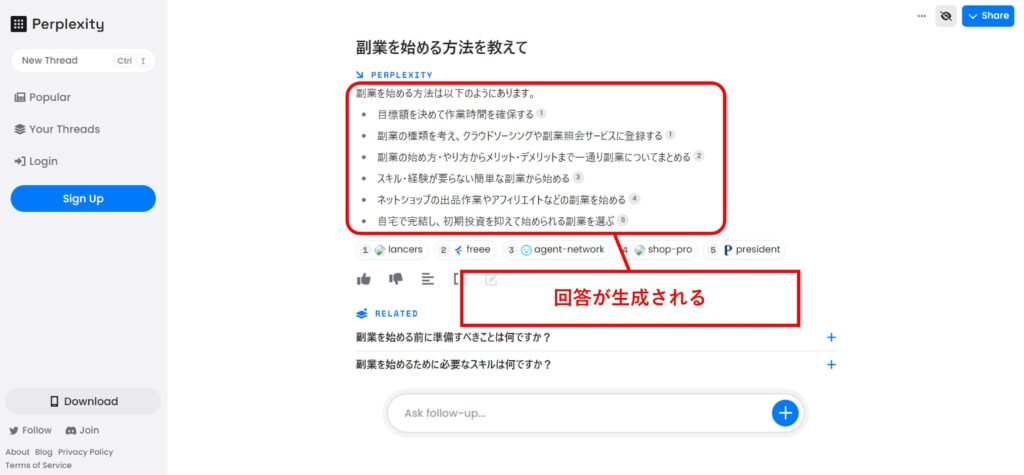
4.今回は5つのサイトが根拠として表示されました
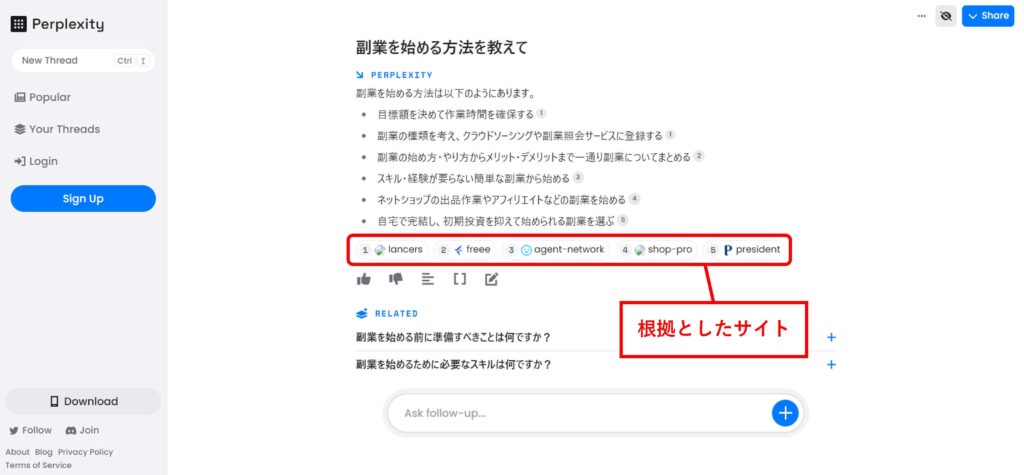
5.サインアップする場合は画面左側の「Sign Up」をクリックします
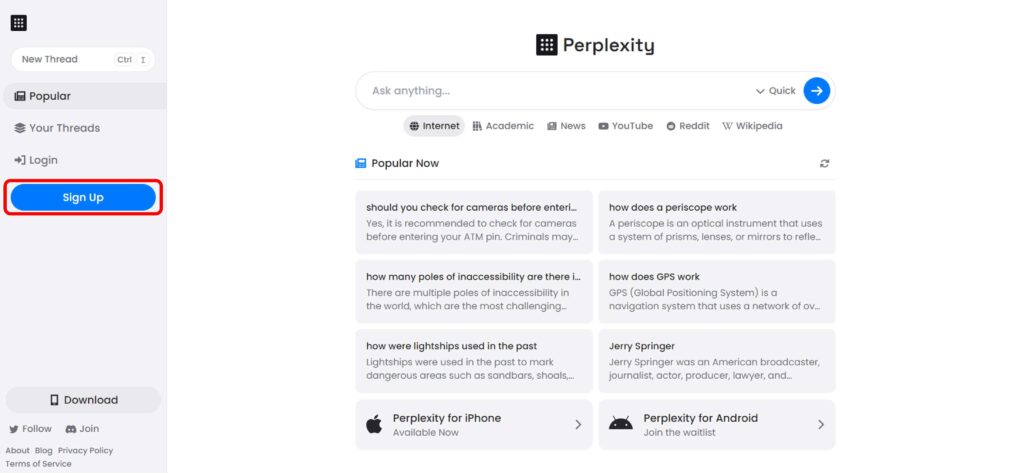
6.サインアップの方法は「Googleアカウント」「Appleアカウント」「メールアドレス」から選べます。ここではGoogleアカウントを選択しました。
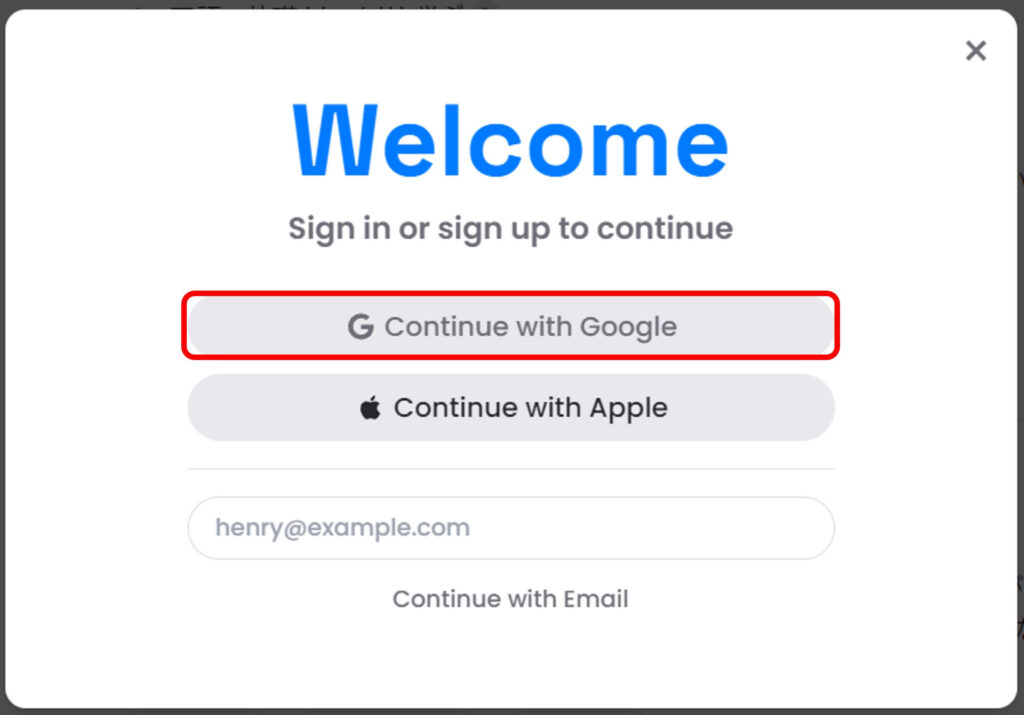
7.使用するアカウントを選択します。
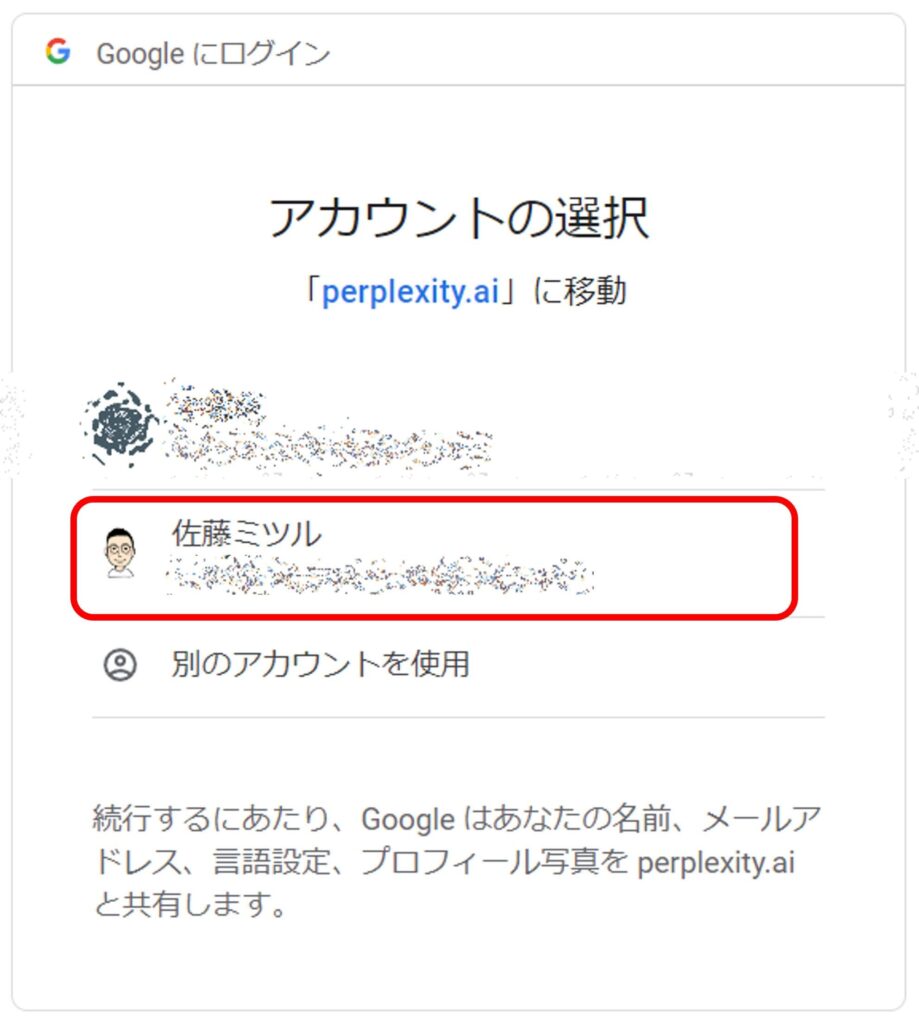
8.ログインできました。
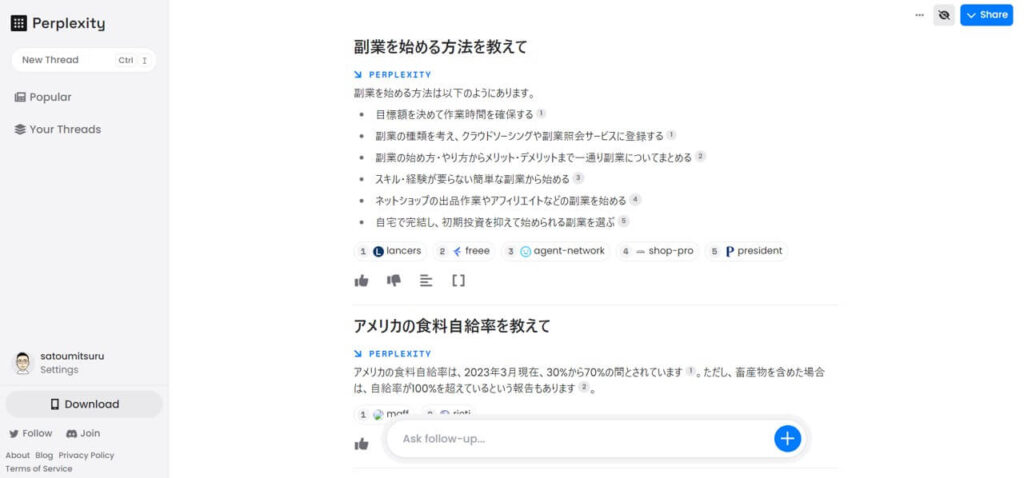
9.「New Thread」から、GPT-4を使用した「Enhanced」モードを利用できます。
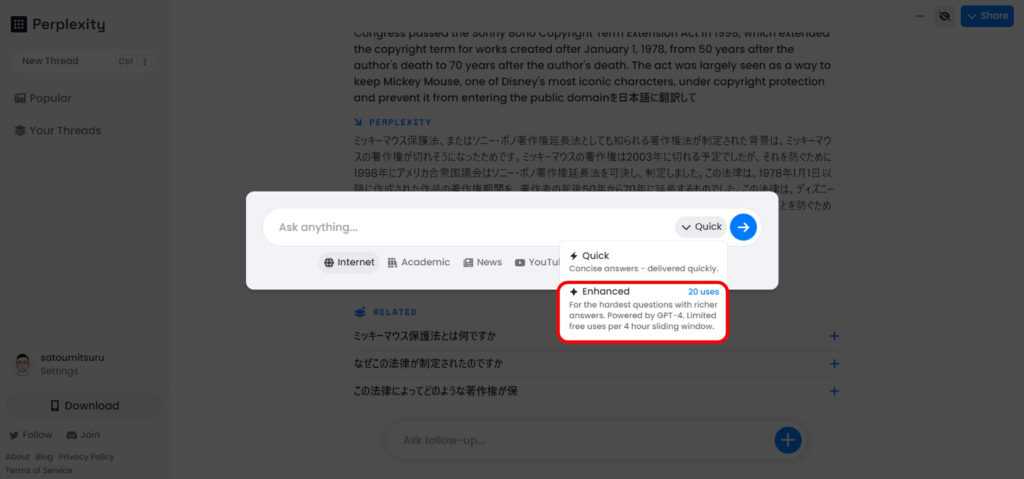
スマホ(アプリ版)の場合
執筆時点(2023年5月1日)ではiPhone版しかリリースされていません。
またアプリは日本語に対応していませんので、ここでは英語に翻訳する方法もあわせて紹介します。
1.https://www.perplexity.ai/download-iphoneからアプリをダウンロードして開く
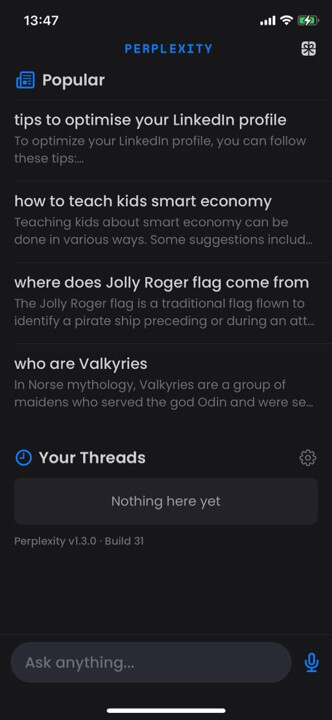
2.検索窓に入力した日本語を全選択し「Translate(翻訳)」をタップ
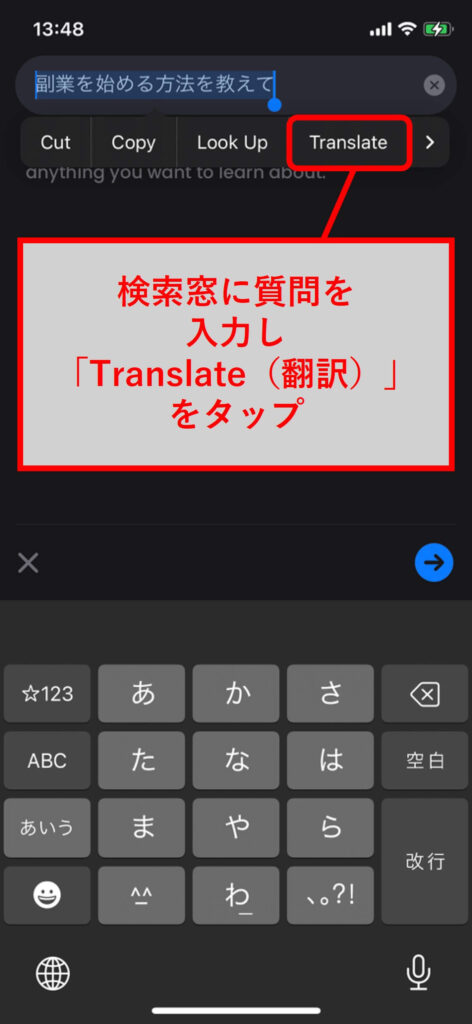
3.「翻訳をコピー」をタップ
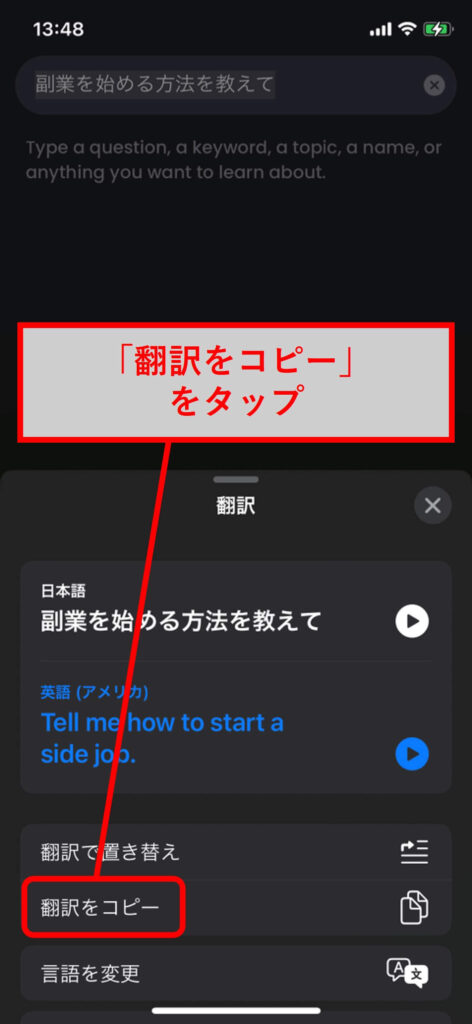
4.「Paste」で検索窓に英文を貼り付けて「→」をタップ
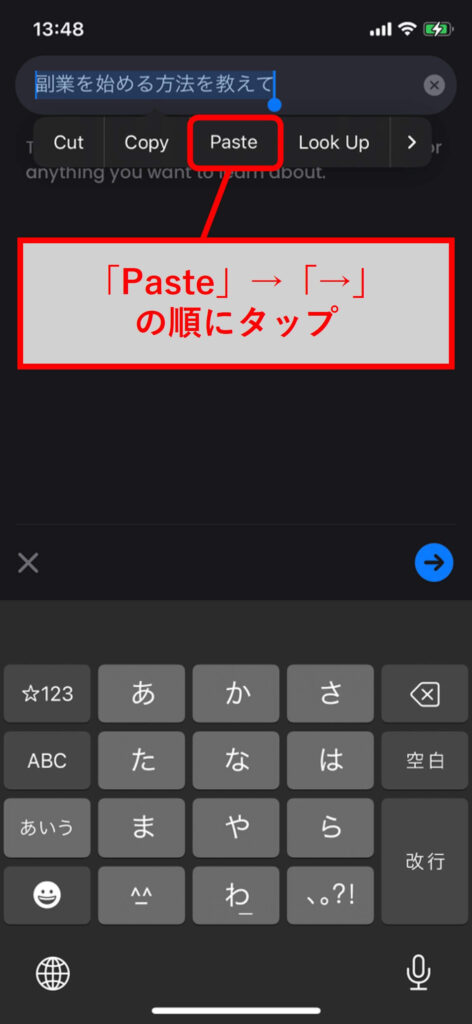
5.生成された回答を全選択し「Translate(翻訳)」をタップ
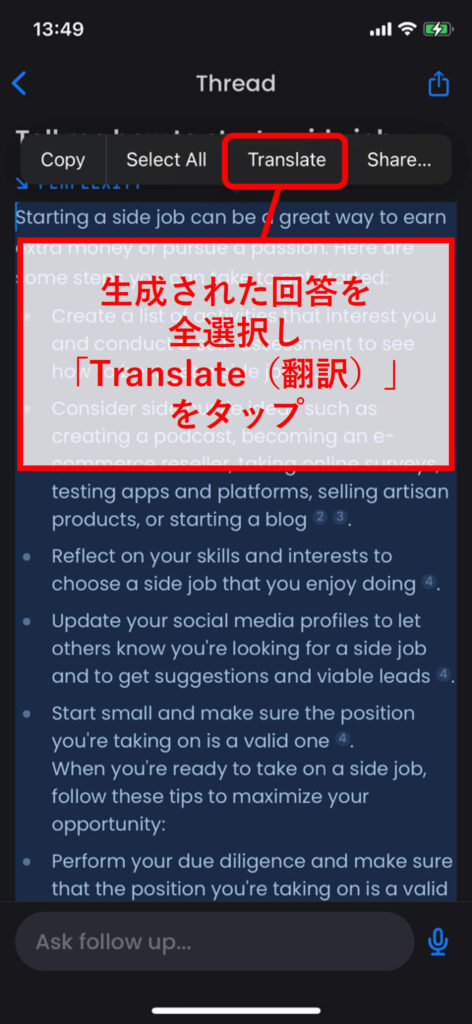
6.日本語で翻訳された回答ができました
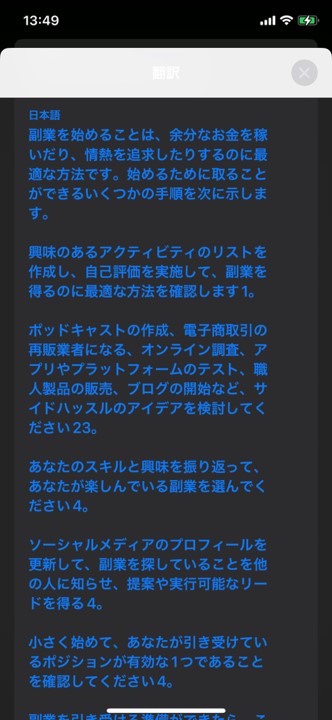
Web版とアプリ版の違いまとめ
| Web版 | アプリ版 | |
|---|---|---|
| 日本語対応 | ||
| サインアップ | ||
| 「Enhanced」 モード |
スマホで日本語利用する方法
スマホでも日本語で利用したい場合は、https://www.perplexity.ai/をタップせずにブラウザに貼り付けてください。
 佐藤 ミツル
佐藤 ミツルタップするとアプリが開くので、ブラウザに貼り付けてください
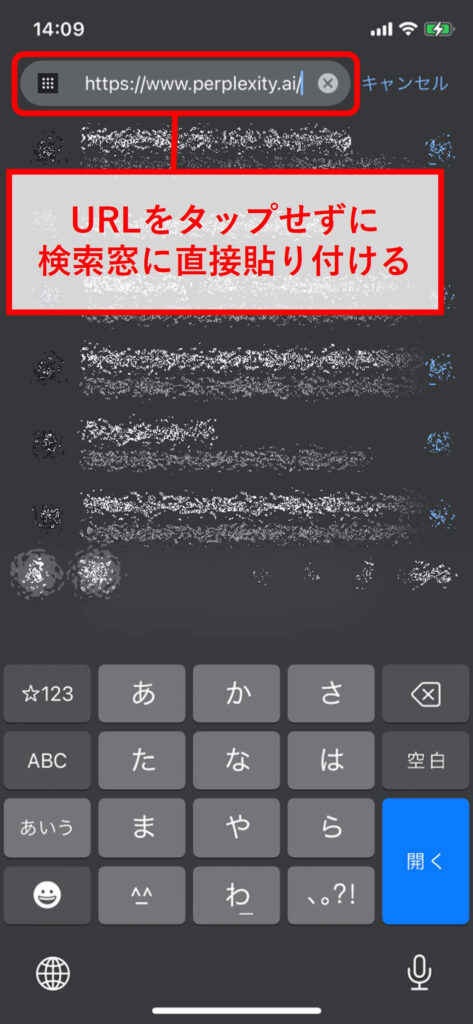
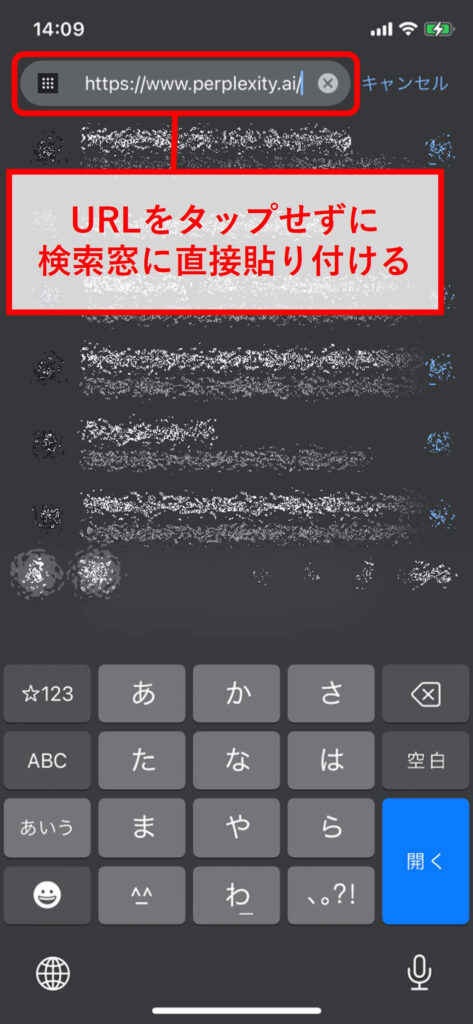
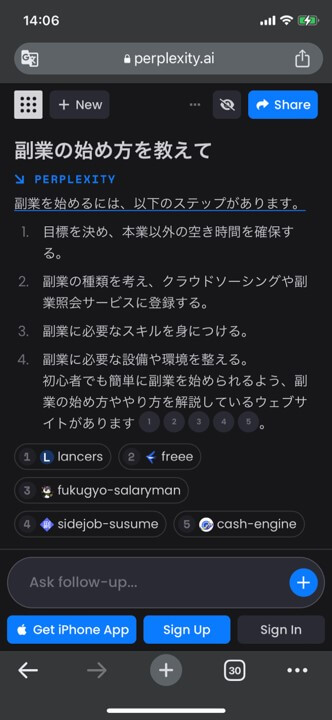
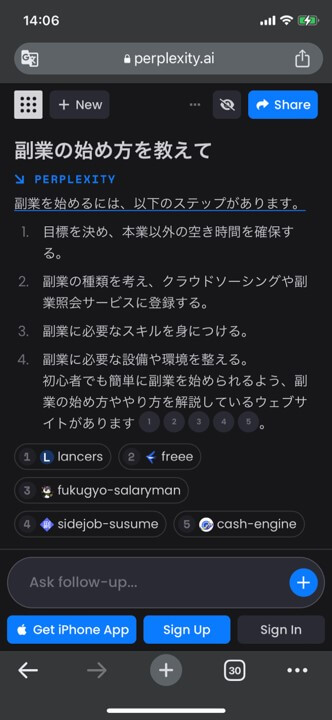
Perplexityを日本語で使う方法
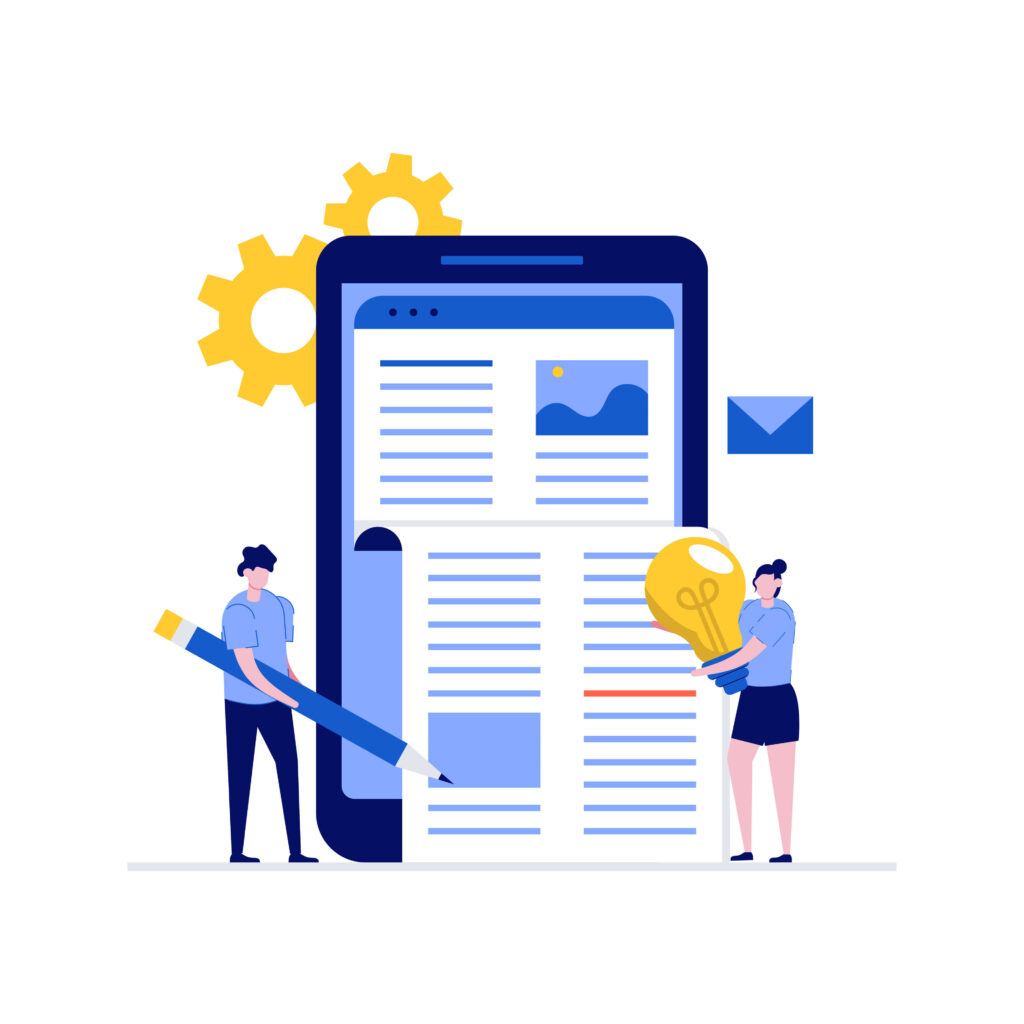
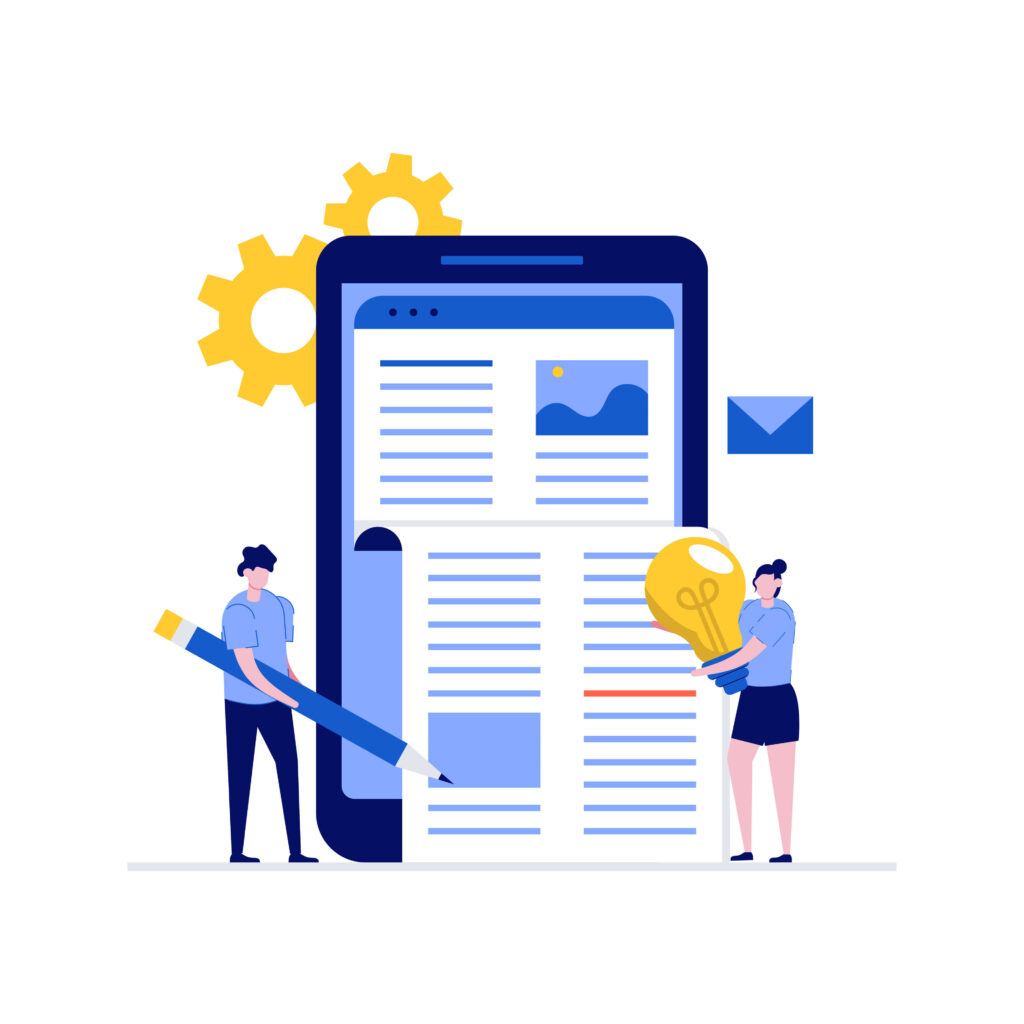
Perplexityでは日本語の質問に対して、英語で回答する場合があります。
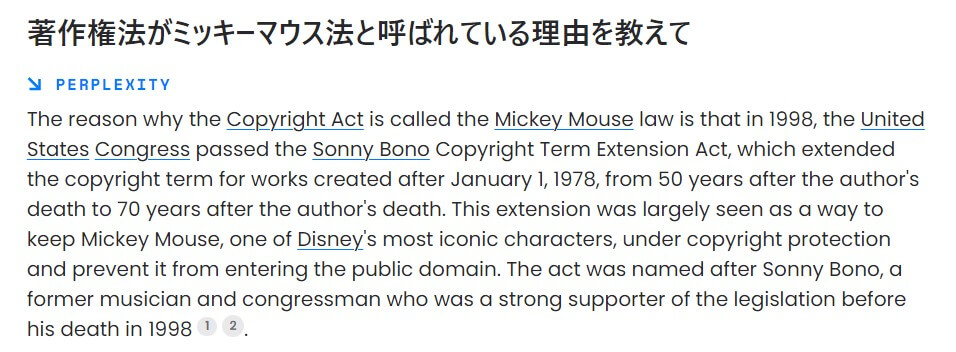
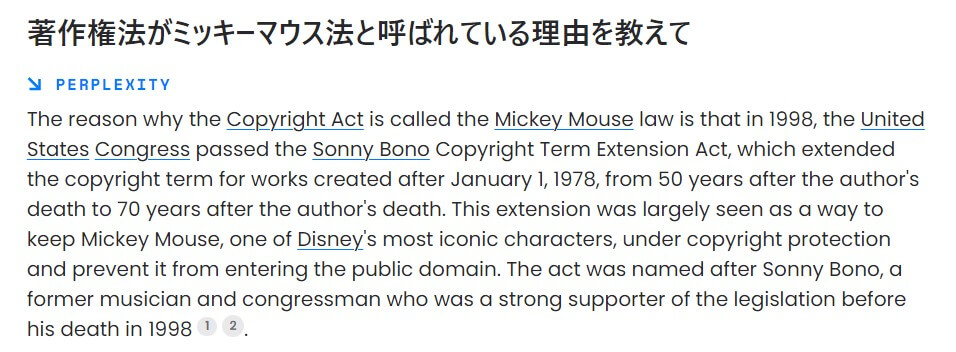
ここでは、日本語での回答を得るための方法として、以下の3つを紹介します。
- 「日本語で答えて」と入力する
- 英語の回答を翻訳する
- Perplexityに翻訳してもらう
1.「日本語で答えて」と入力する
質問文を入力するときに「日本語で」を加えると、日本語での回答を得られます。
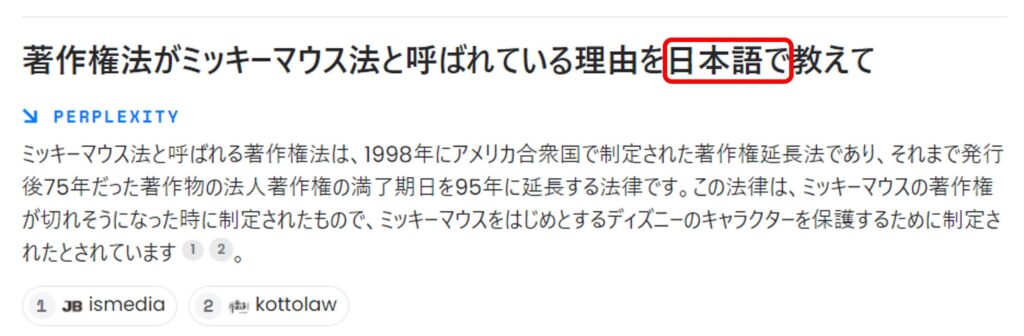
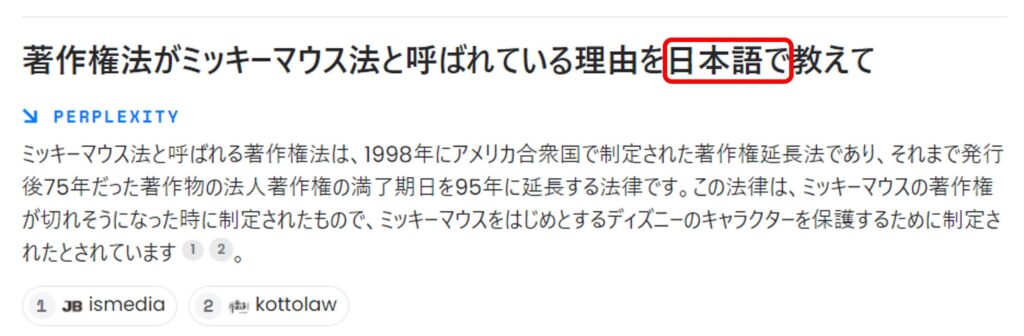
2.英語の回答を翻訳する
回答を選択し、右クリックから「選択範囲を日本語に翻訳」をクリックすれば日本語が表示されます。
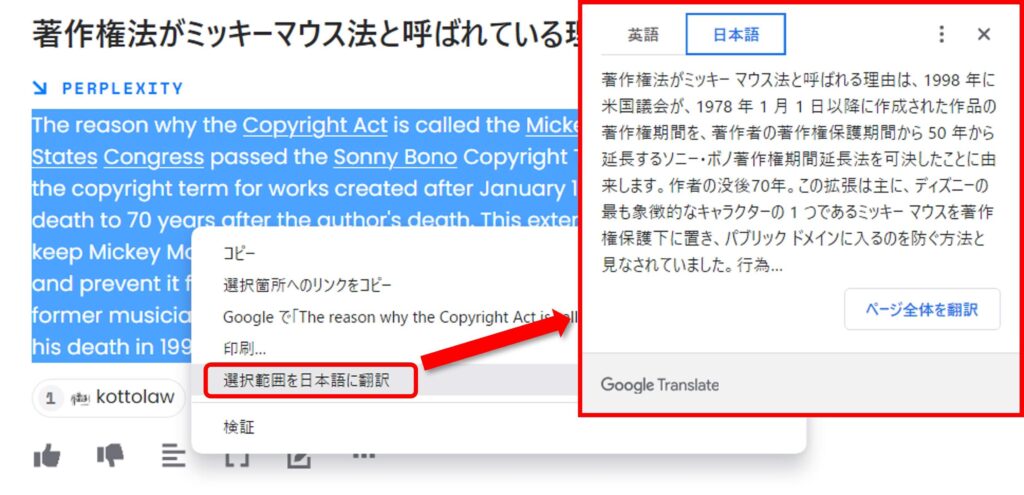
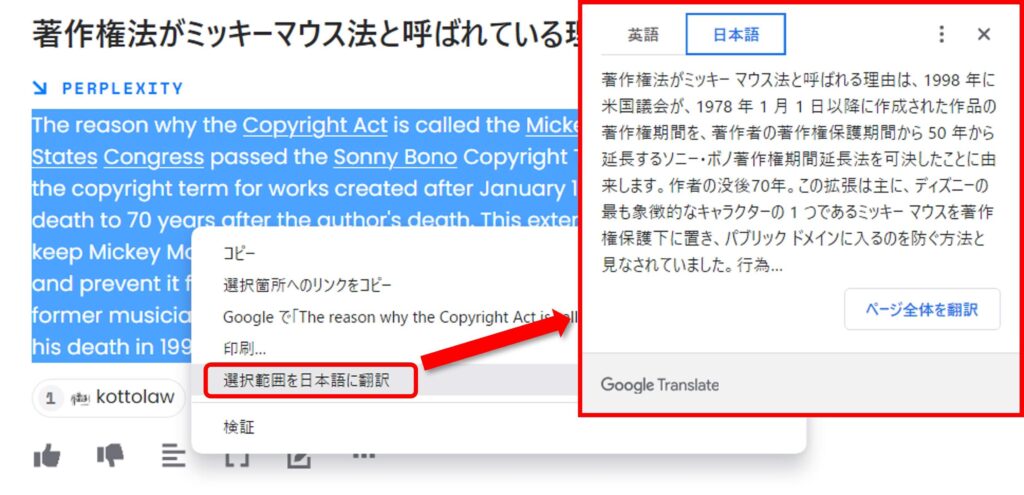
3.Perplexityに翻訳してもらう
英語の回答を「翻訳して」と指示すれば日本語に翻訳してくれます。
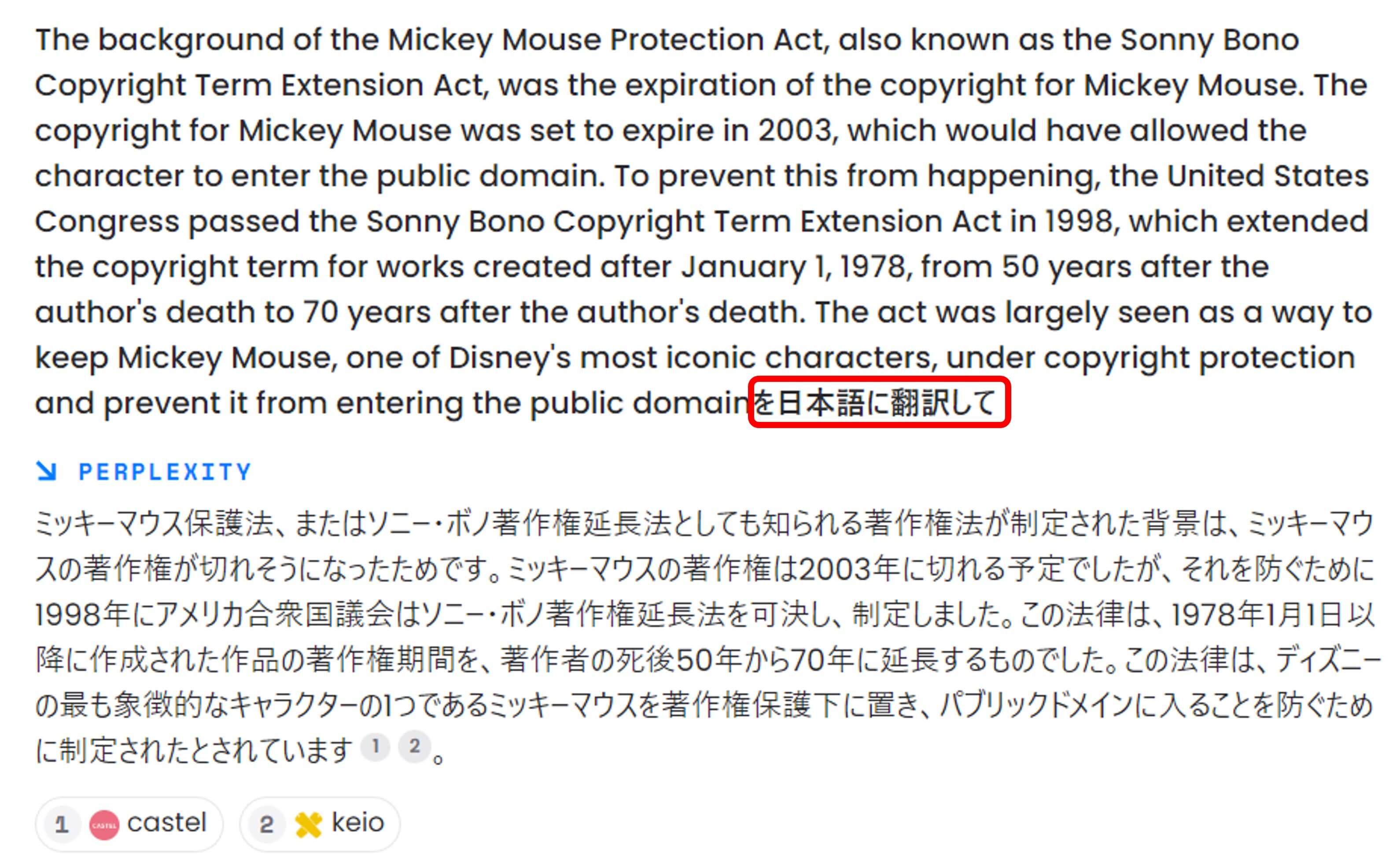
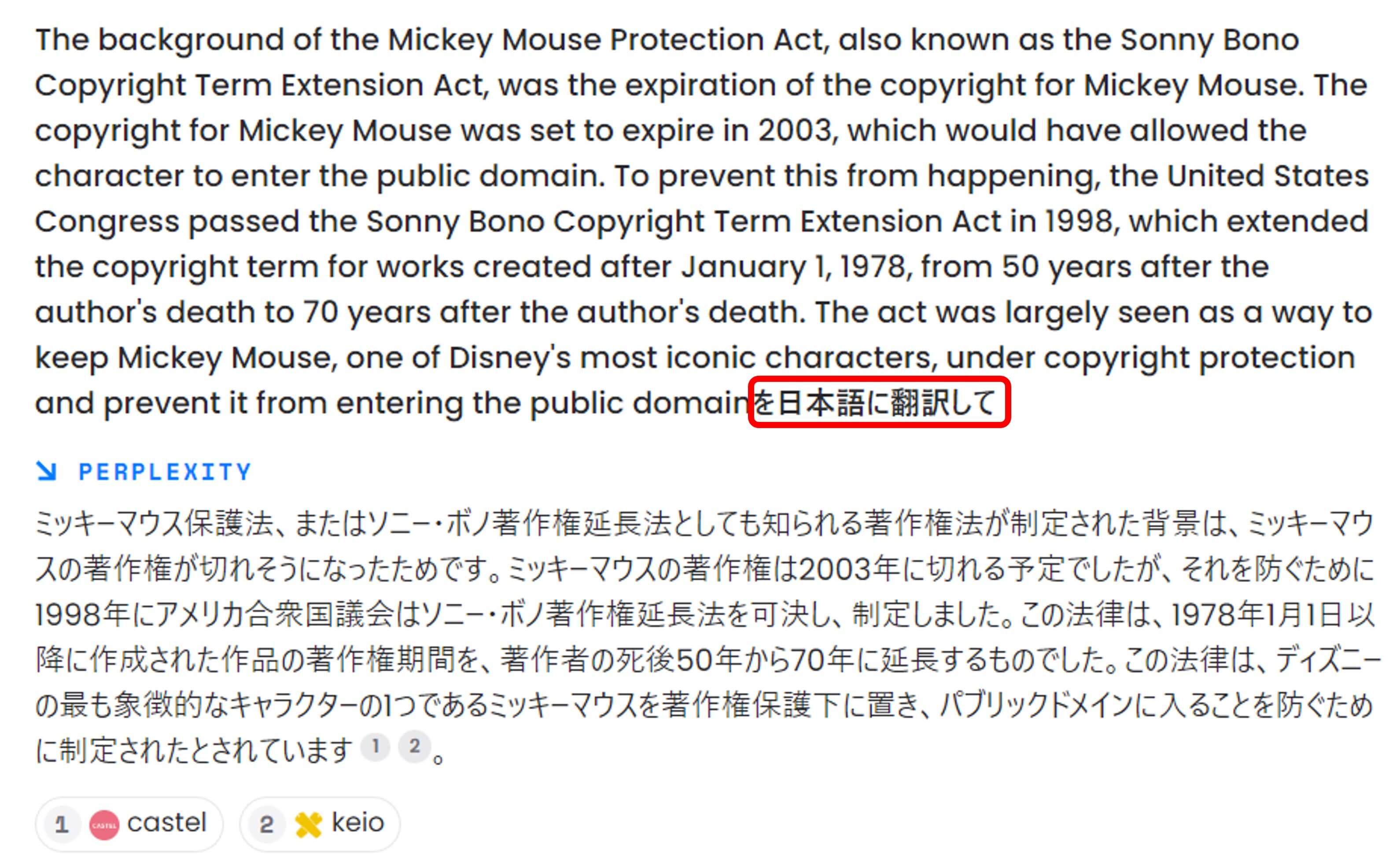
Perplexityを日本語で使う際の注意点
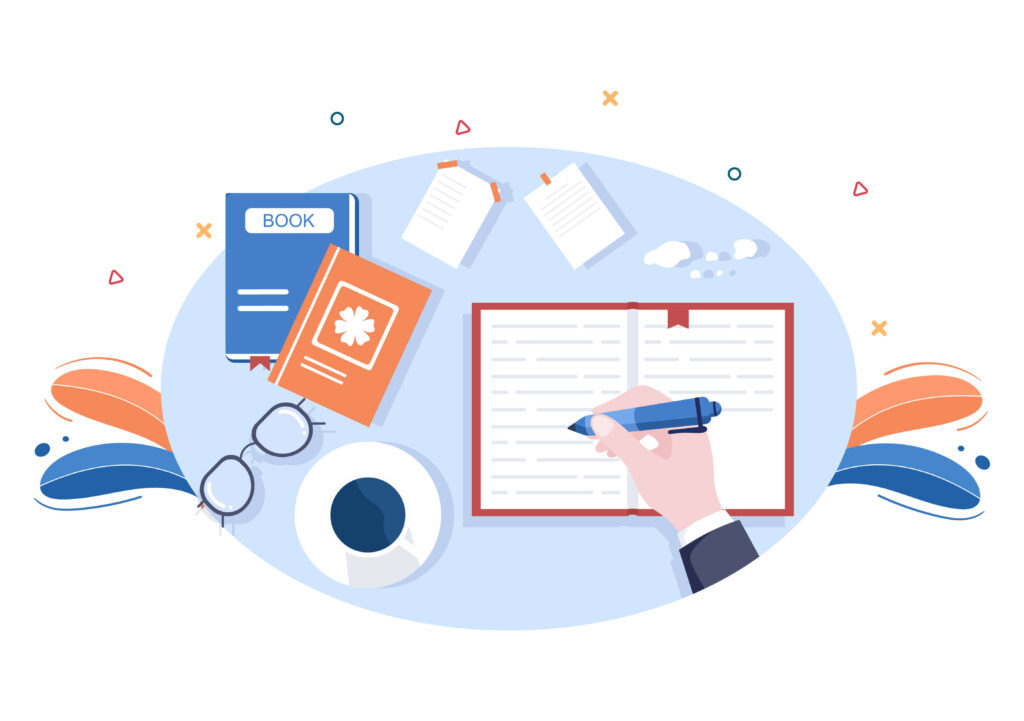
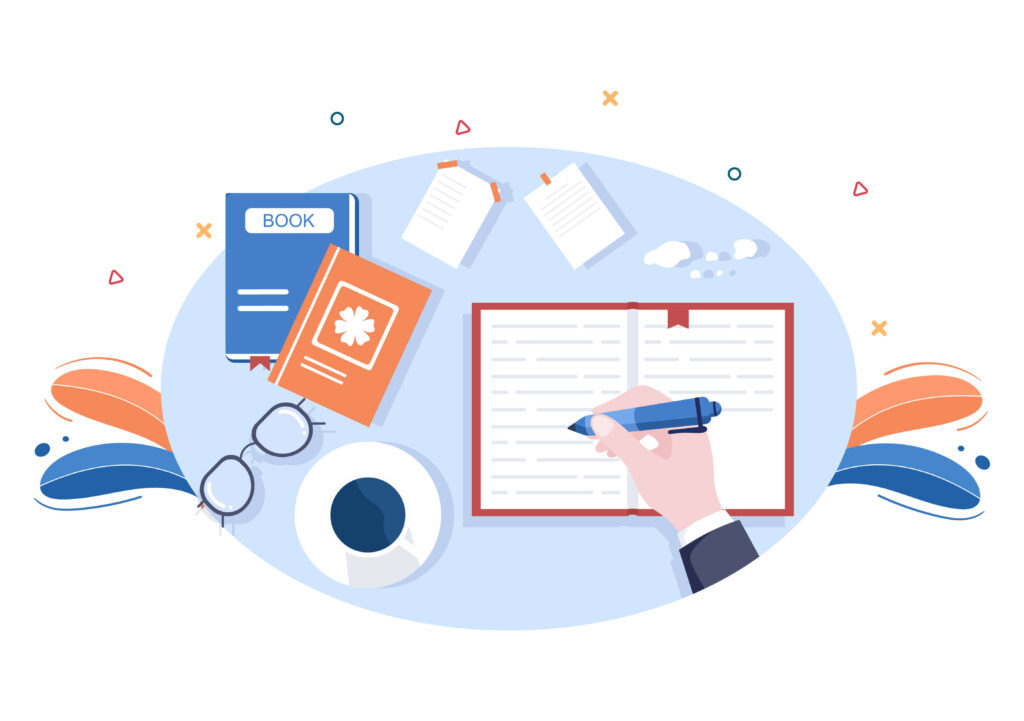
Perplexityを日本語で使う際は、精度が落ちる場合がありますので注意が必要です。
日本語と英語で、同じ質問をした回答がこちらです。
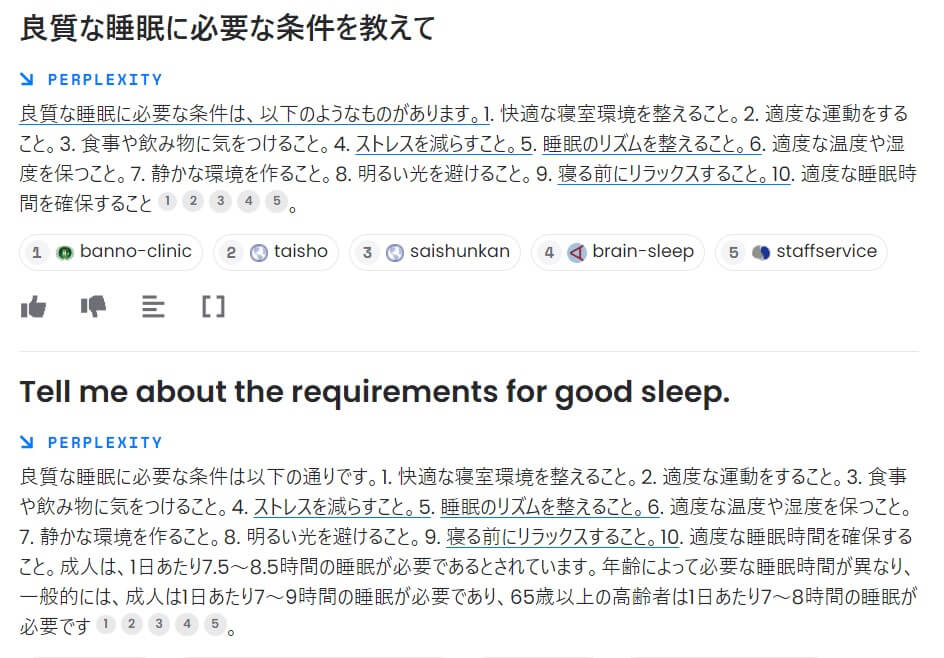
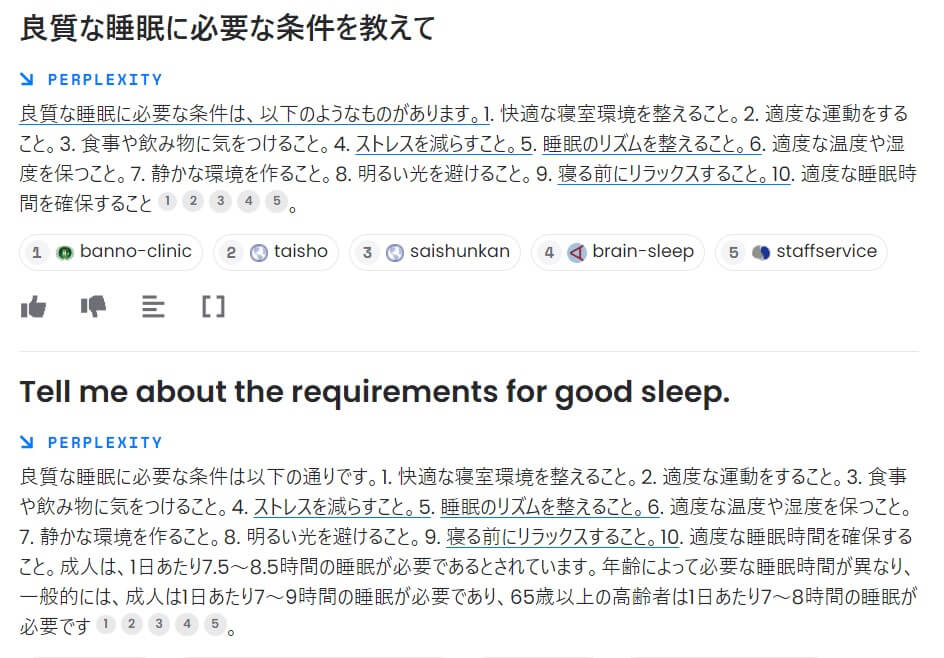
英語の方が詳しく解説されていることがわかります。
というのも、AIが参考にしている情報は英語の方が量・質ともに豊富なためです。
精度の高い回答が欲しい場合は、翻訳を使って英語で質問するのがおすすめです。
AIが参考にしているのはWeb上の情報で、間違っている可能性を否定できません。
生成された回答は、必ず人間がチェックしましょう。
Perplexityの上手な使い方|応用編


Perplexityをさらに使いこなすための方法を3つ紹介します。
- 拡張機能で使う
- より詳しい情報を探す
- 参照サイトを限定して検索する
拡張機能で使う
Perplexityは、以下の手順で拡張機能として追加できます。
Webページを見ながらPerplexityを使えるようになりますので、リサーチの時短につながりますよ。
1.chromeストアで「Perplexity – Ask AI」にアクセスし「Chromeに追加」をクリック
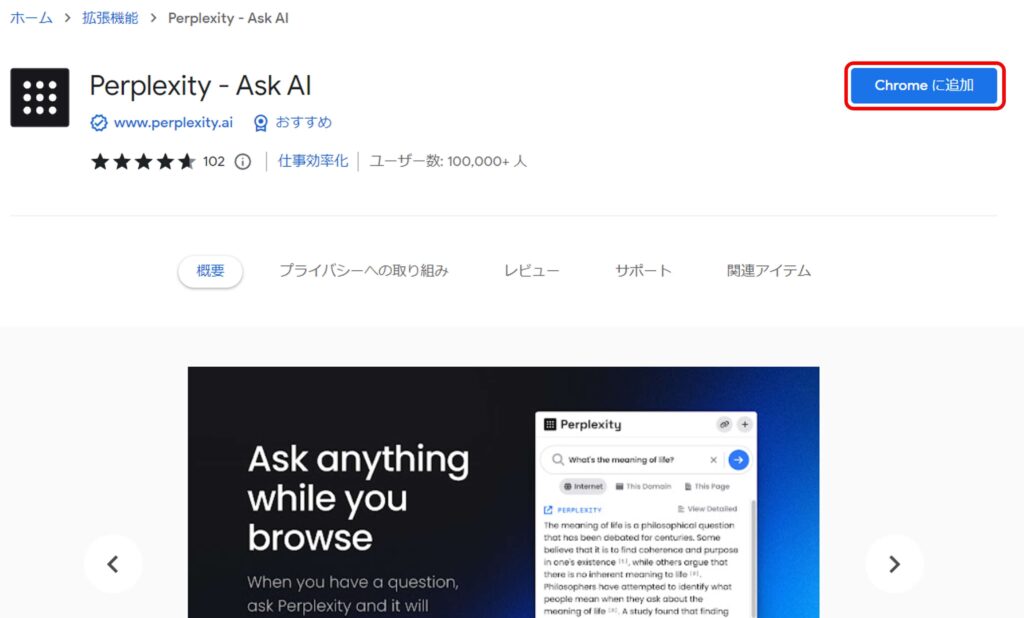
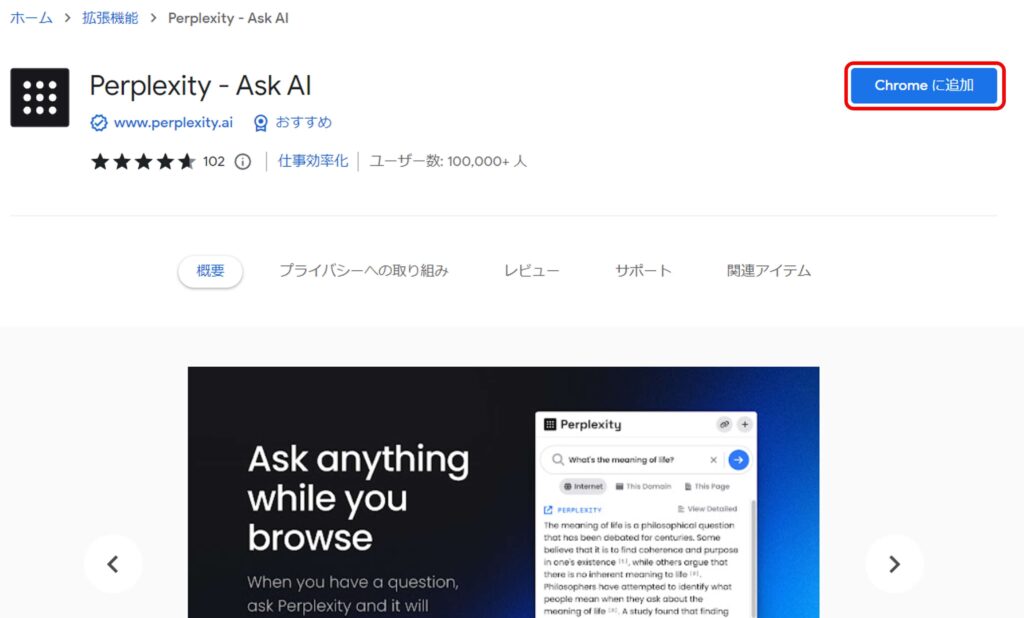
2.「拡張機能を追加」をクリック
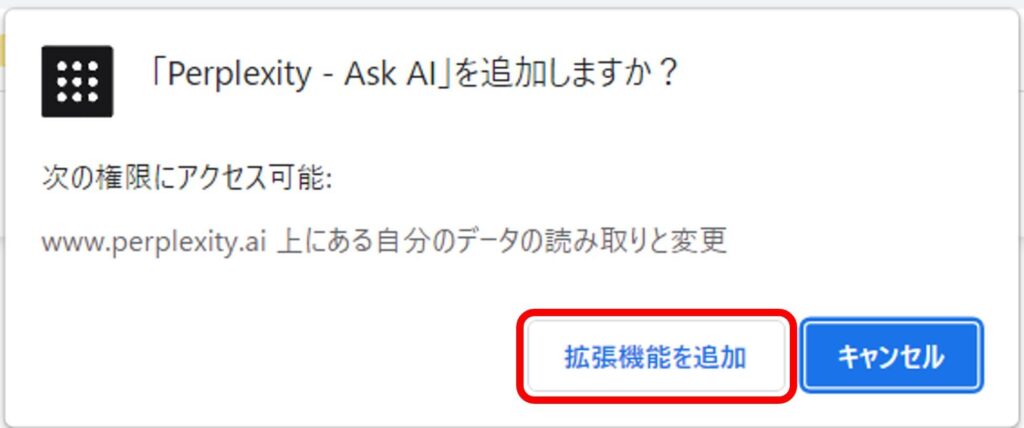
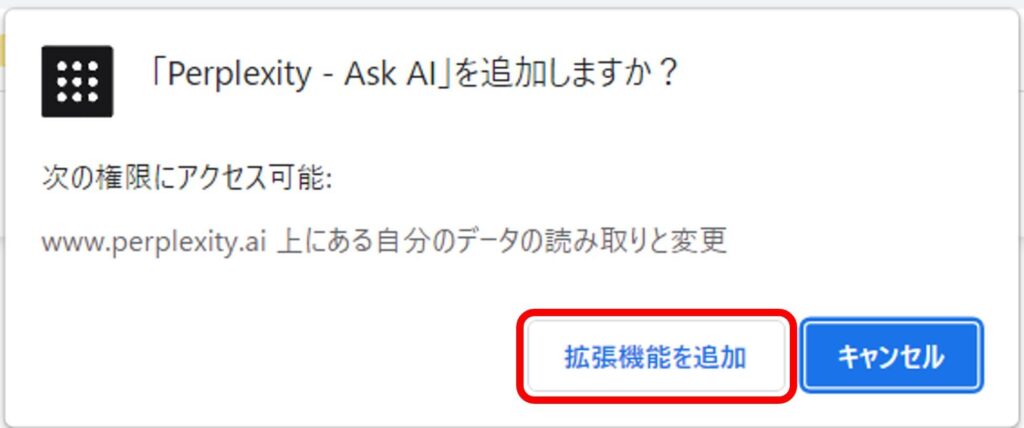
3.拡張機能が追加されました
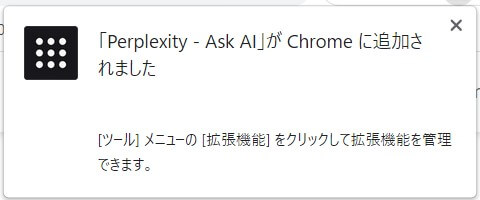
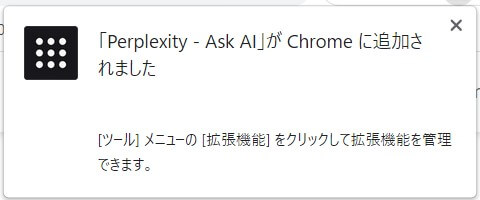
4.拡張機能一覧から「Perplexity – Ask AI」を選択
ピンマークで固定しておくと常に表示できる
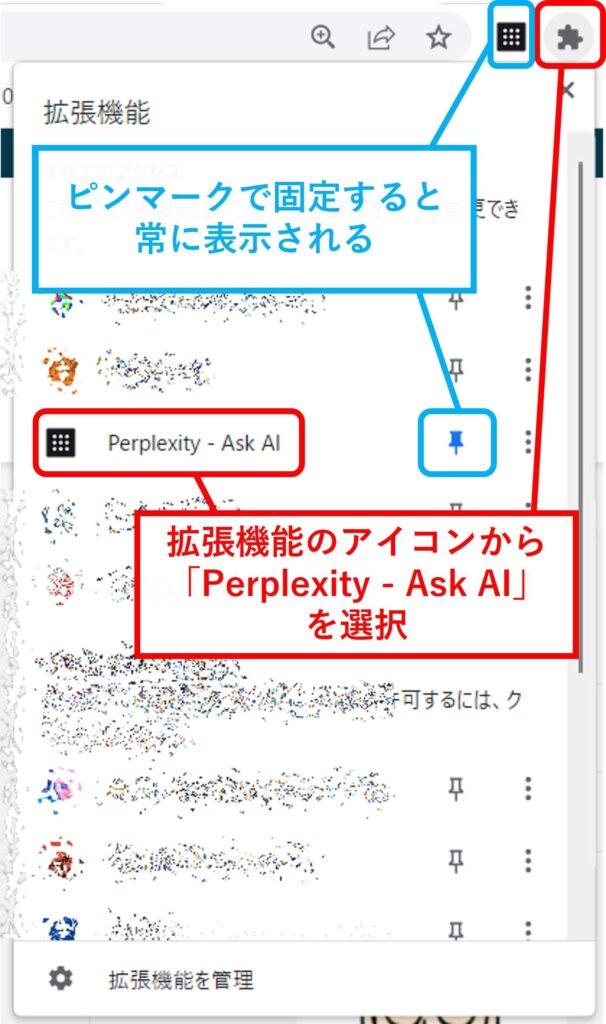
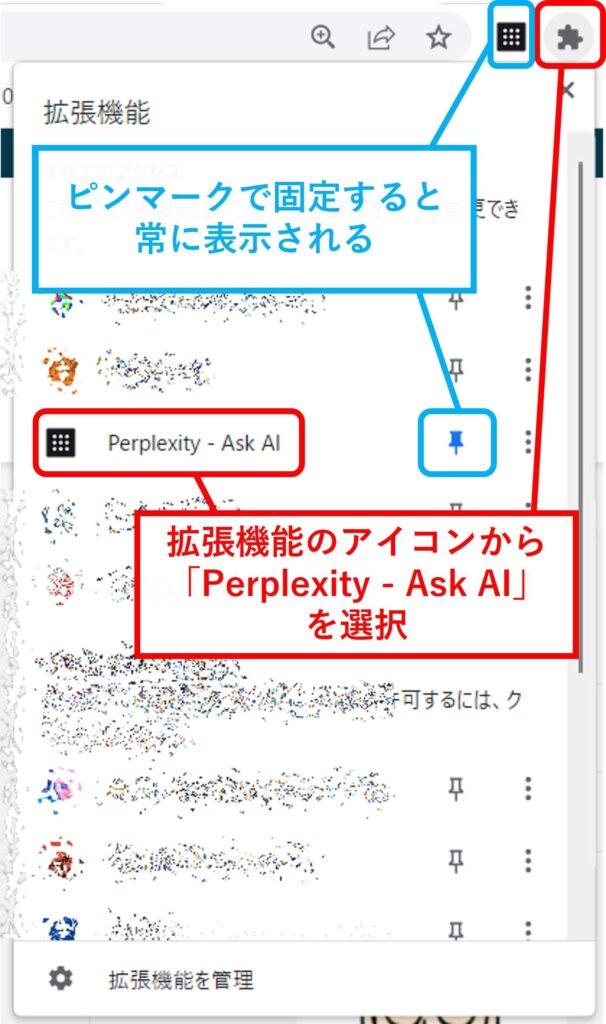
5.検索窓に質問を入力すれば回答を得られます
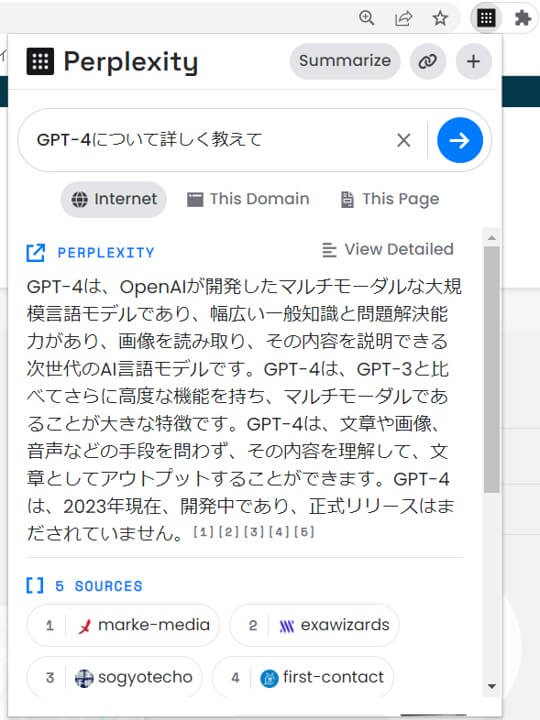
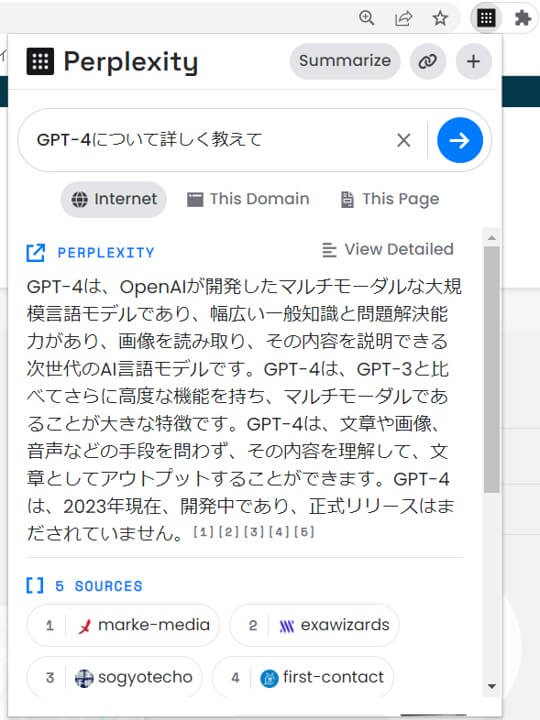



別ウインドウを開かなくても良いので効率的です
より詳しい情報を探す
「View Detailed(詳細を表示)」をクリックすれば、より詳しい回答を得られます。
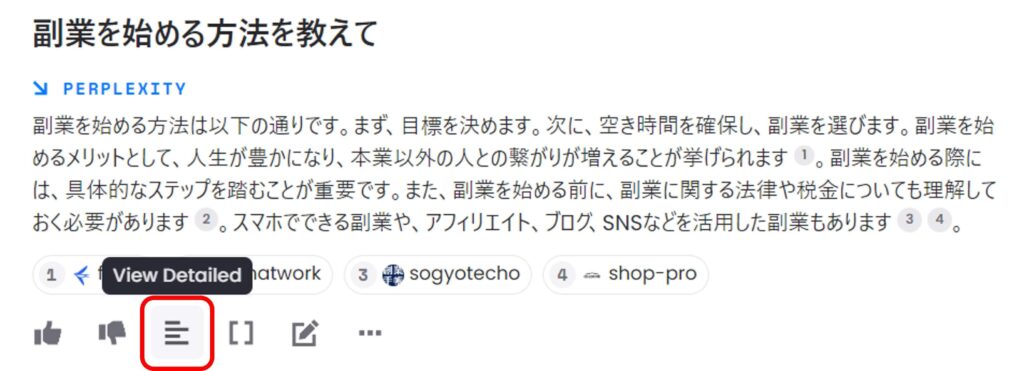
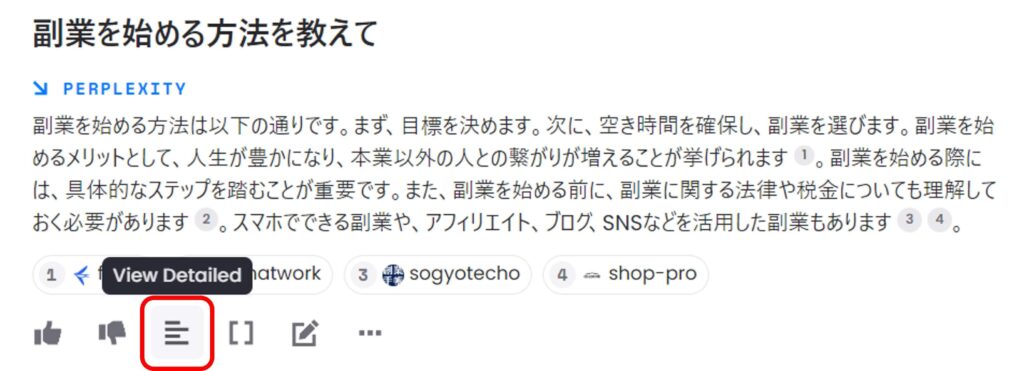
もとの回答は消えてしまいますが「View Concise(端的に表示)」をクリックすれば復元できます。
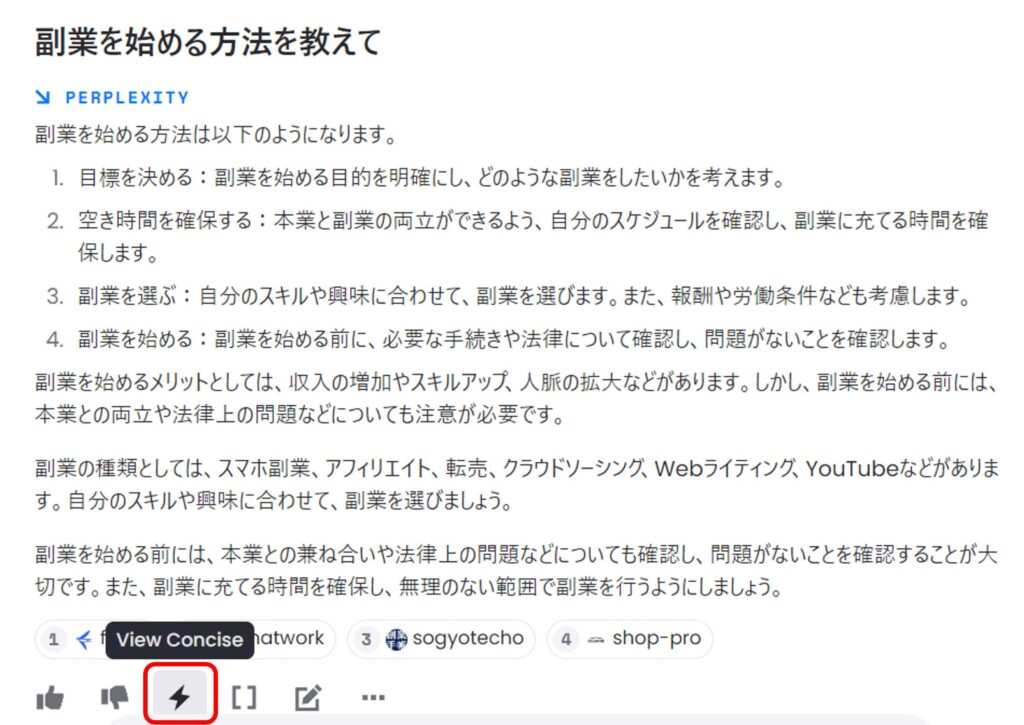
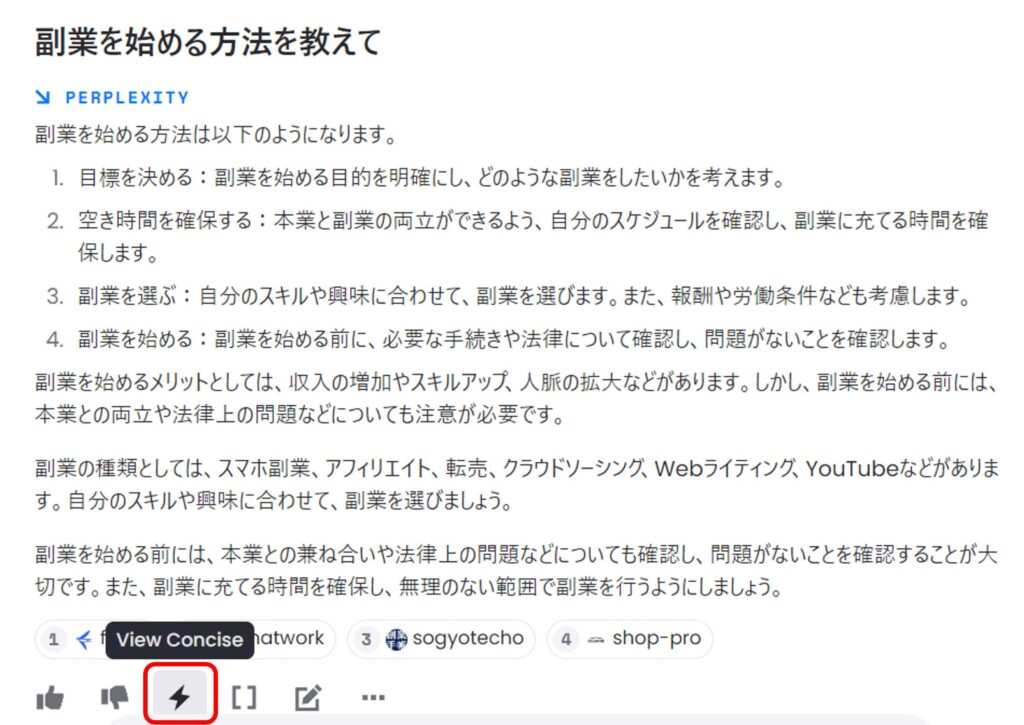
参照サイトを限定して検索する
質問をする際、回答を生成するための参照サイトを指定できます。
Webライターの執筆時は「Academic」などを利用すれば、信頼性の高い文章を書くのに役立ちます。


Internet:全てのインターネット上を参照
Academic:論文サイトなど学術的なサイトから参照
News:ニュースサイトを参照
YouTube:YouTubeを参照
Reddit(レディット):アメリカの掲示板型SNS「Reddit」を参照。
Wikipedia:Wikipediaを参照
Webライターとしての利用シーン
本文執筆の際、根拠となるサイトを探すのに便利です。
ためしに以下の条件で検索してみました。
参照範囲:Internet
モード:Enhanced
質問:2022年の交通事故の原因、上位3つを知りたい
結果は以下のとおりです。
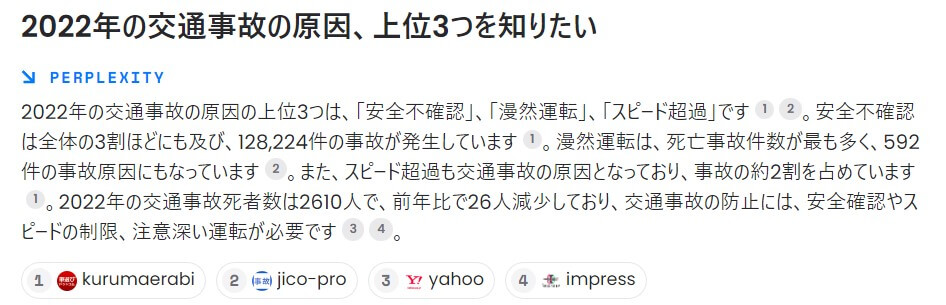
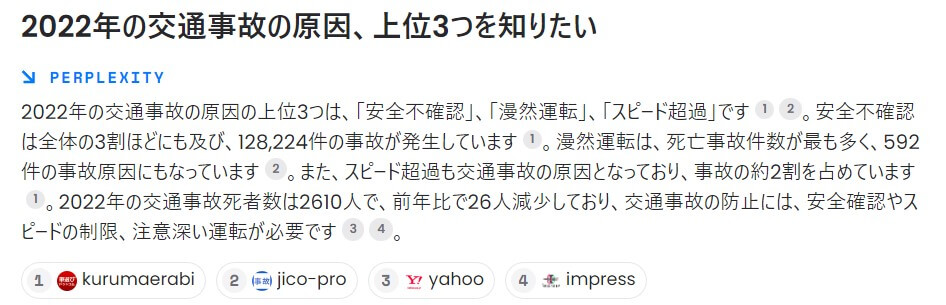
参照したサイトは、事故車の買取や弁護士関連でした。
しかし参照サイトに、警察庁が発表している資料が情報もととして載っていました。
警察庁が発表している資料を探すだけで、簡単に正確な情報を見つけられます。



知りたい情報をPerplexityに質問すれば、参考となるサイトを簡単に見つけられます。
Perplexity AIを使った感想
文章の根拠サイトを探す時間を短縮できます。
これまでは、自分が求める根拠を1から探す必要がありました。
たとえば「交通事故の原因上位3つ」を調べたい場合、検索したり信頼性を確かめたりと時間をかけて調べていました。
しかしPerplexityを使えば、ヒントとなる文章とサイトを調べるだけでリサーチが済んでしまいます。



必要な情報を集めるのに便利なツールです。
Perplexityのよくある質問
Perplexityについてよくある質問を紹介します。
少しでも不安を解消して、安心して使いましょう。
- Perplexityの読み方は?
-
パープレキシティです。
- Perplexity Askとは?
-
Perplexity AI社が開発したシステムで、Chrome拡張機能やアプリのことを「Perplexity Ask」と呼びます。
- 無料で使える?
-
無料で使えます。
- アカウント登録は必要?
-
不要です。ただしGPT-4を用いた「Enhanced」モードを使うにはサインアップが必要です。
- 日本語で使う方法は?
-
アプリ版は日本語に対応していませんが、Web版なら日本語で使えます。
スマホでもWeb版なら日本語で使えます。 - アプリでも使える?
-
iPhone版のアプリしかありません。Android版はウェイトリストへの登録が必要です。
まとめ
今回はPerplexityの使い方について解説しました。簡単にまとめると以下のとおりです。
- アカウント登録なしでも無料で使える
- 回答の根拠サイトが表示される
- iPhone版のアプリが存在する
Perplexityの最大の特徴は、回答の根拠サイトが表示されることです。
人間が根拠サイトの信頼性を確かめるだけで、正確な情報の文章を書くためのサポートをしてくれます。
アカウント登録しなくても、無料で今すぐ始められる点も大きな特徴です。
AIに触れたことがない人でも、Perplexityで最新のAI技術に触れてみてはいかがでしょうか?
\ 今すぐ無料で使える /
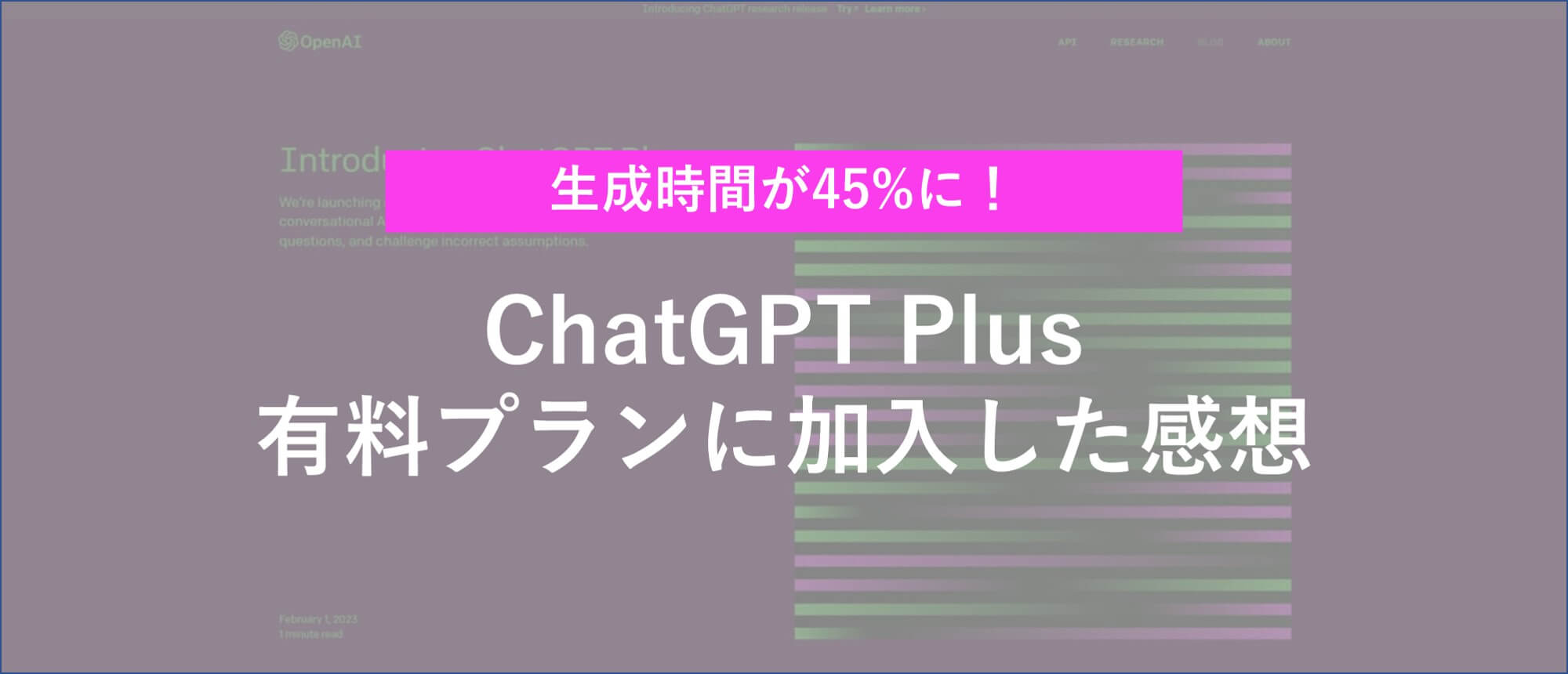
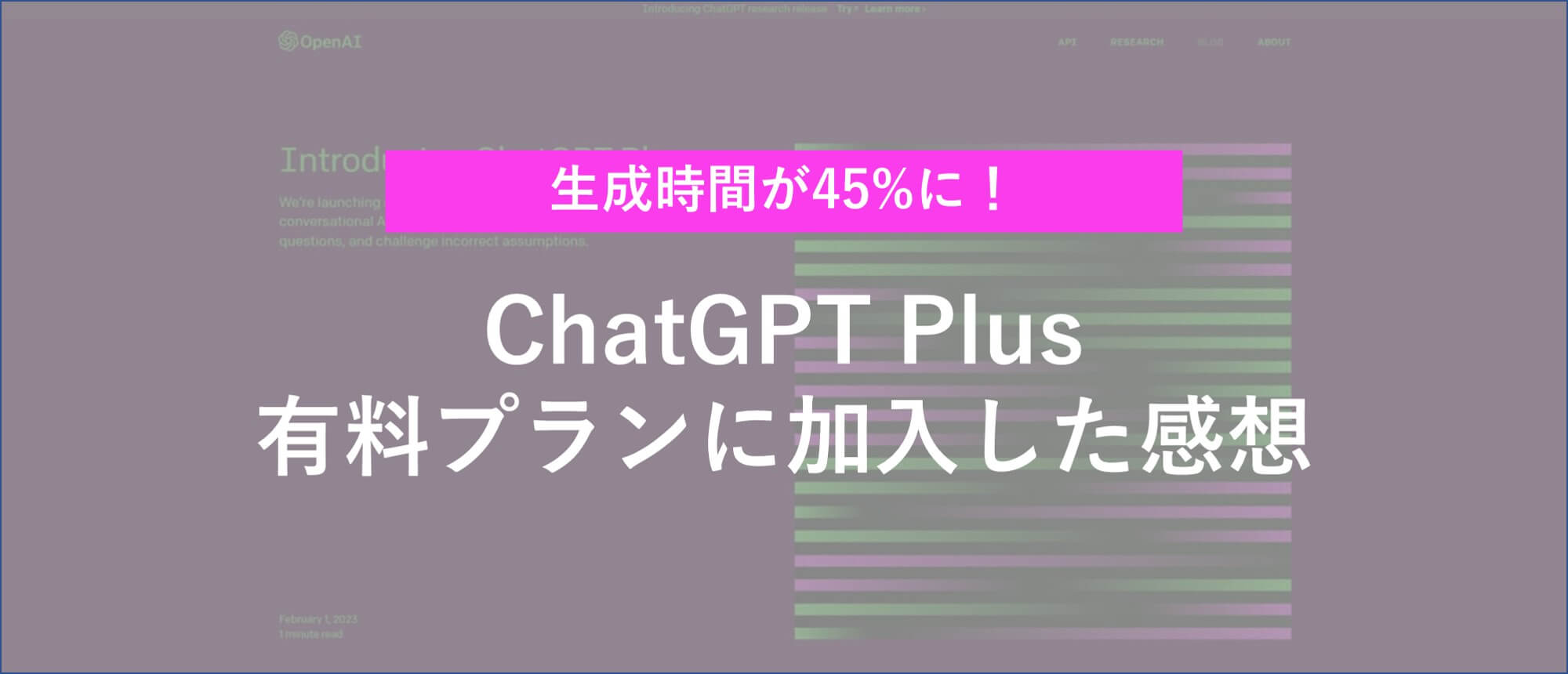










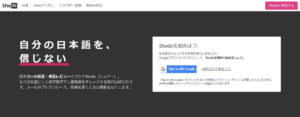
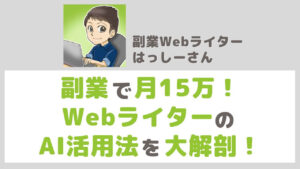
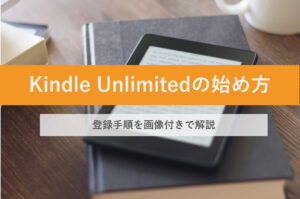
コメント